Oletko jo onnistuneesti luonut animaatiosiCinema4D:ssä? Se on upeaa! Nyt on aika esitellä teoksesi maailmalle. Tässä osassa keskitymme animaatiosi täydelliseen viimeistelyyn, sekä Cinema 4D:ssä että muiden sovellusten vientiin. Lisäksi käyn läpi joitakin teknisiä yksityiskohtia, jotka ovat erityisen tärkeitä animaatioiden renderöinnissä.
Tärkeimmät havainnot
- Animaatioiden leivonta on olennaista käytettäväksi muissa ohjelmisto-ympäristöissä.
- Oikea vientimuotojen hallinta, kuten Alembic, voi säästää sinulta paljon aikaa.
- Kiinnitä huomiota renderöinnissä kuvataajuuteen ja laatuaikoihin, jotta saat optimaalisia tuloksia.
Vaiheittainen opas
1. Animaation valmistelu vientiä varten
Ennen kuin viet animaatiosi, varmista, että se on täysin animoitu ja tallennettu. Et halua unohtaa mitään ennen seuraavaan vaiheeseen siirtymistä. Visualisoi animaatiosi esikatselussa ja tarkista, että kaikki näyttää halutulta.
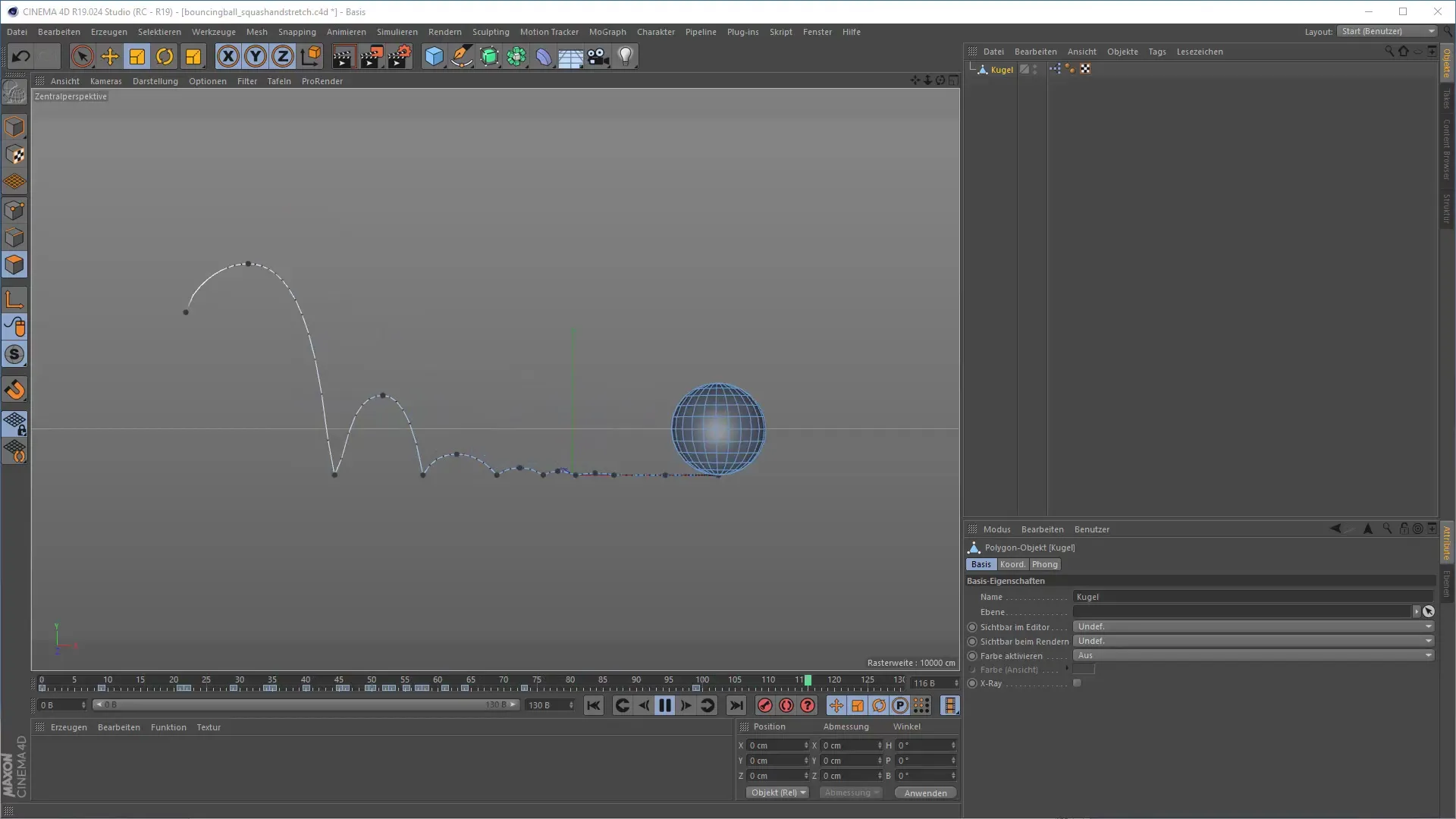
2. Vienti Alembic-muodossa
Vie animaatiosi Alembic-tiedostona vientivaihtoehtoihin. Valitse Alembic-muoto, joka mahdollistaa animaatiosi siirtämisen eri alustoille tai sen uudelleenkäytön ilman, että sitä tarvitsee luoda kokonaan alusta alkaen. Voit myös määrittää animaatiosi aloitus- ja lopputeeman. Yleisesti on suositeltavaa viedä koko animaatiojakso.
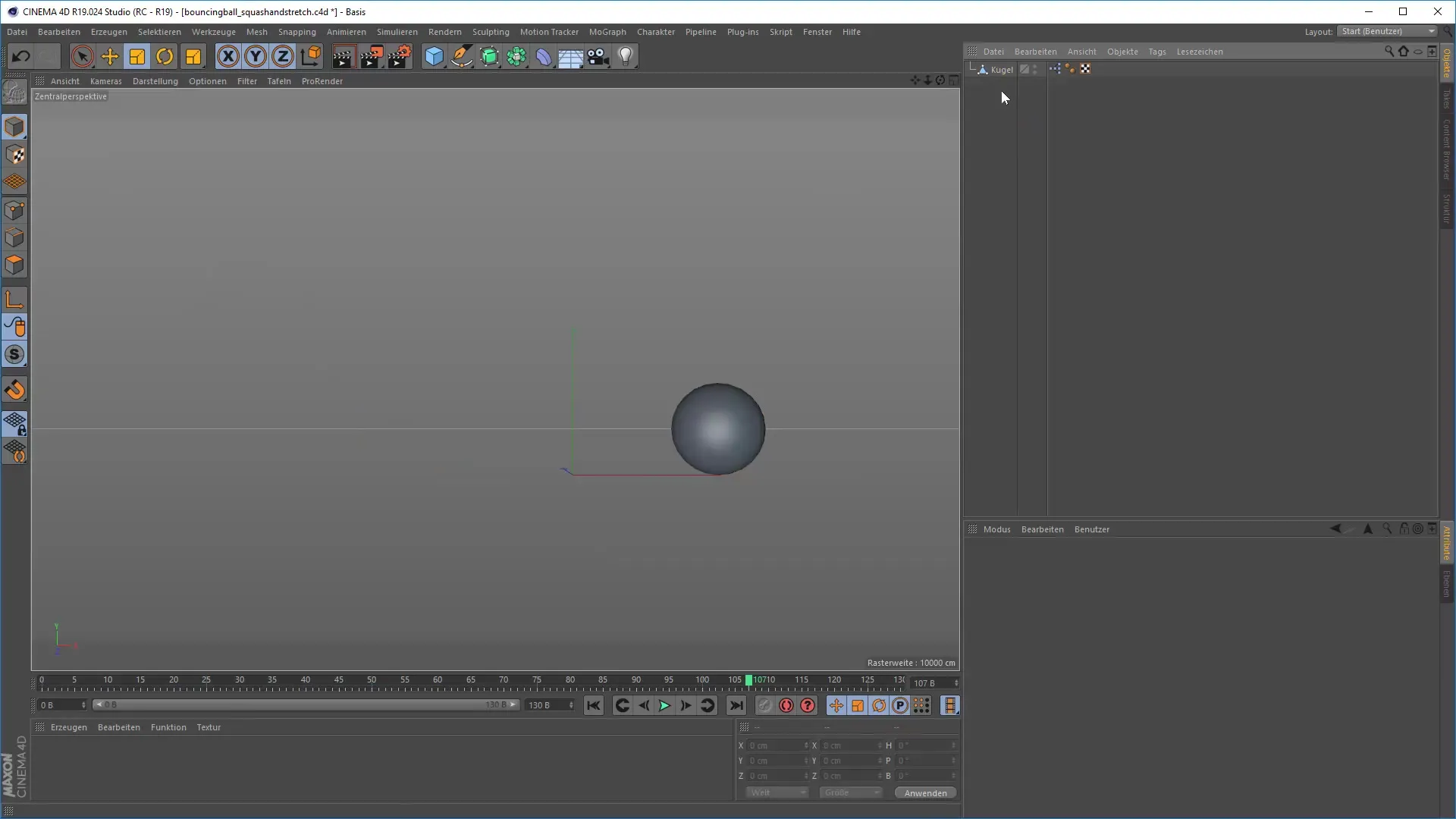
3. Vientiasetusten tarkistaminen
Kun olet vienyt animaatiosi, tarkista vientiasetukset huolellisesti. Varmista, että olet määrittänyt halutun kuvataajuuden kohdealustasi mukaan. Väärät asetukset voivat heikentää animaatiosi laatua ja aiheuttaa ei-toivottuja virheitä.
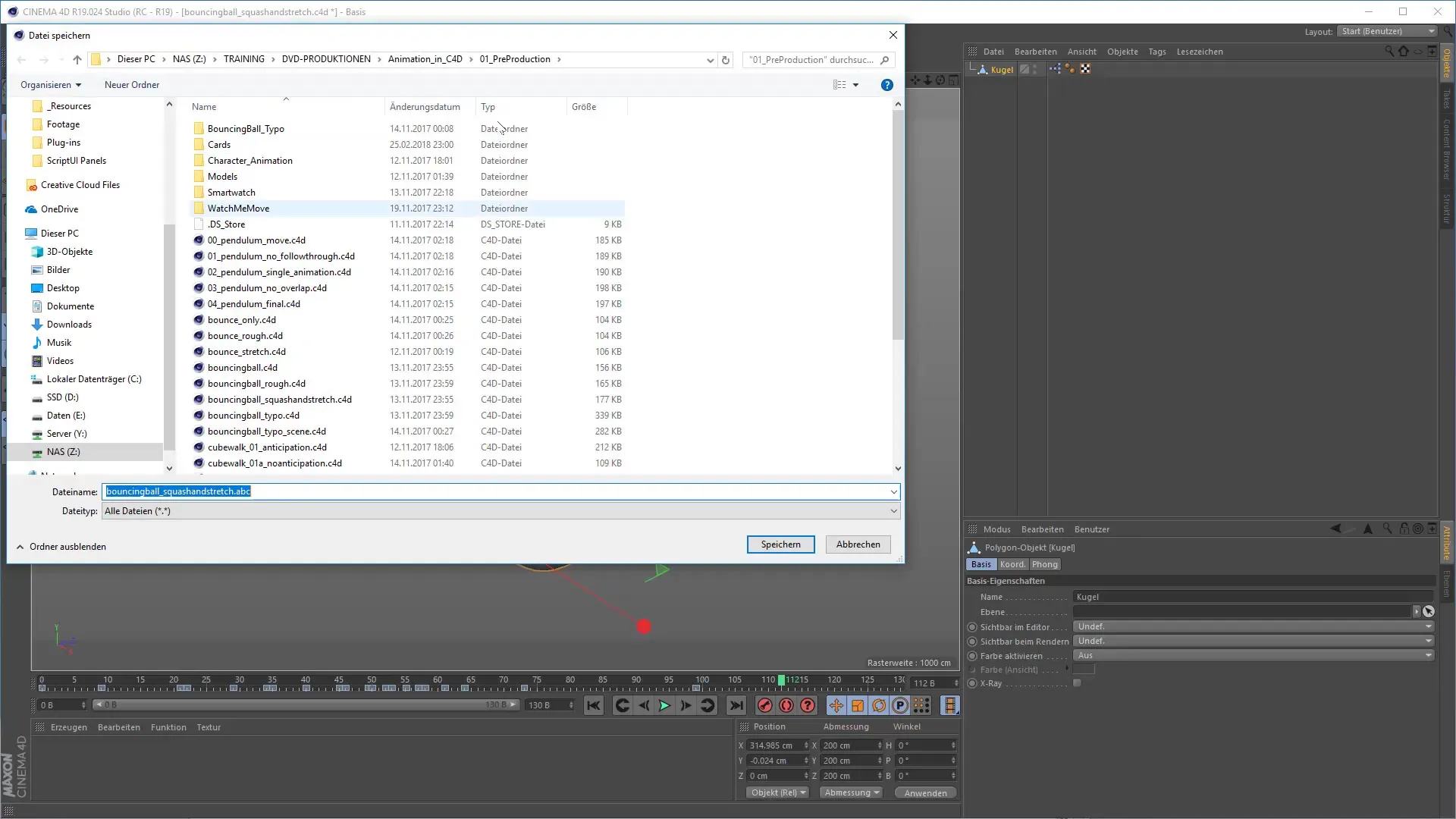
4. Alembic-tiedoston uudelleen tuonti
Nyt voit tuoda viedyn Alembic-tiedoston takaisin projektiisi. Varmista, että valitset oikeat tuontivaihtoehdot varmistaaksesi, että kaikki animaatiodata säilyy. Tämä mahdollistaa animaation jatko käsittelyn tai sen käytön erillisenä objektina.
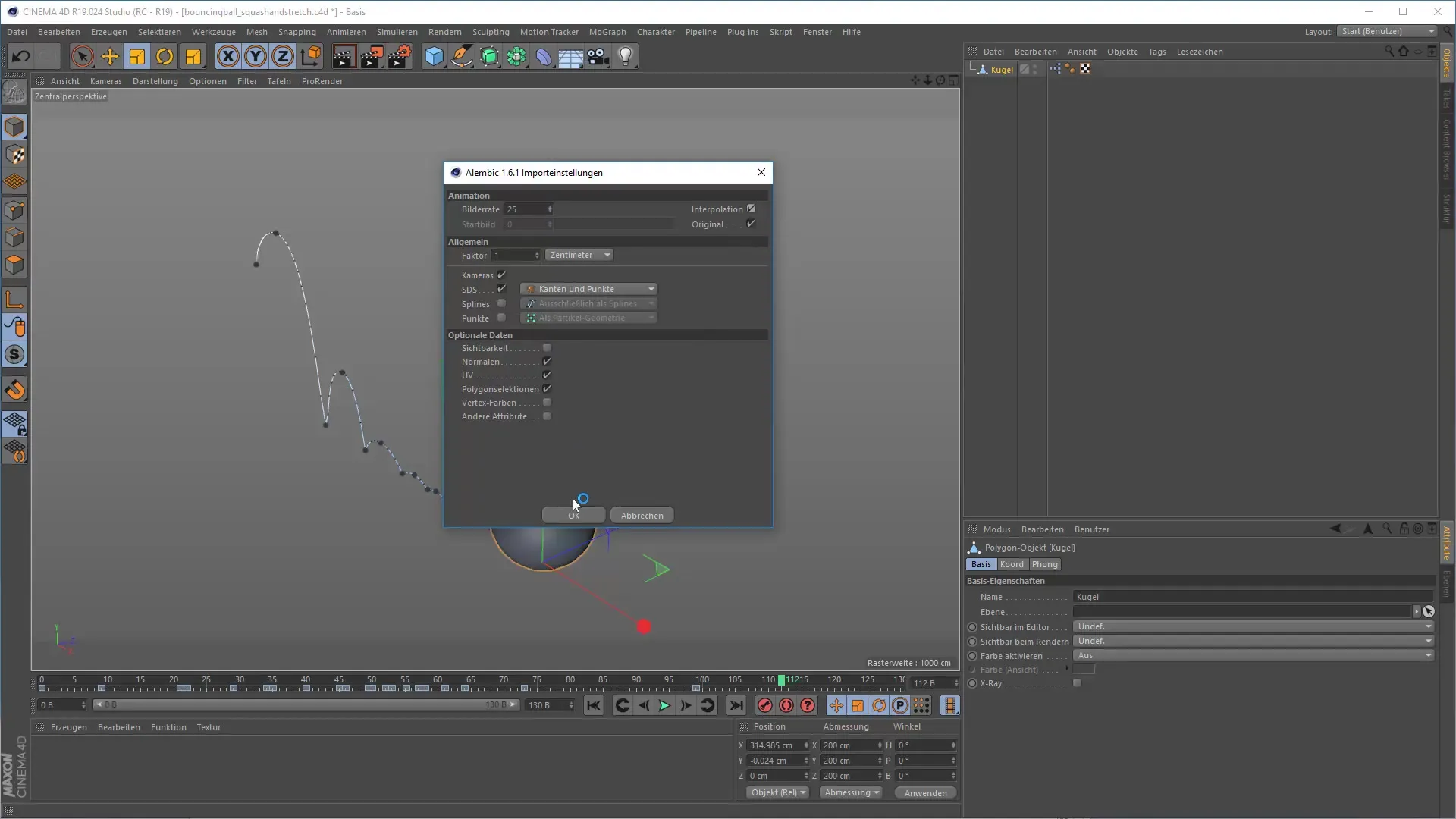
5. Animaation integroiminen null-objektiin
On suositeltavaa sijoittaa tuotu animaatio null-objektiin. Näin voit järjestää animaatiota paremmin ja hyödyntää mahdollisuutta käyttää sitä useaan otteeseen kohtauksessa ilman, että animaatioita tarvitsee luoda uudelleen. Tämä helpottaa tilannekuvaa ja kohtauksen strukturointia.
6. Aikataulutus ja variaatiot
Alembic-muodossa tuonnin suuri etu on mahdollisuus säätää animaatiosi aikataulutusta. Voit vaihdella animaation nopeutta saadaksesi kiinnostavia efektejä. Kokeile rauhassa erilaisia asetuksia löytääksesi ihanteellisen aikataulun animaatiollesi.
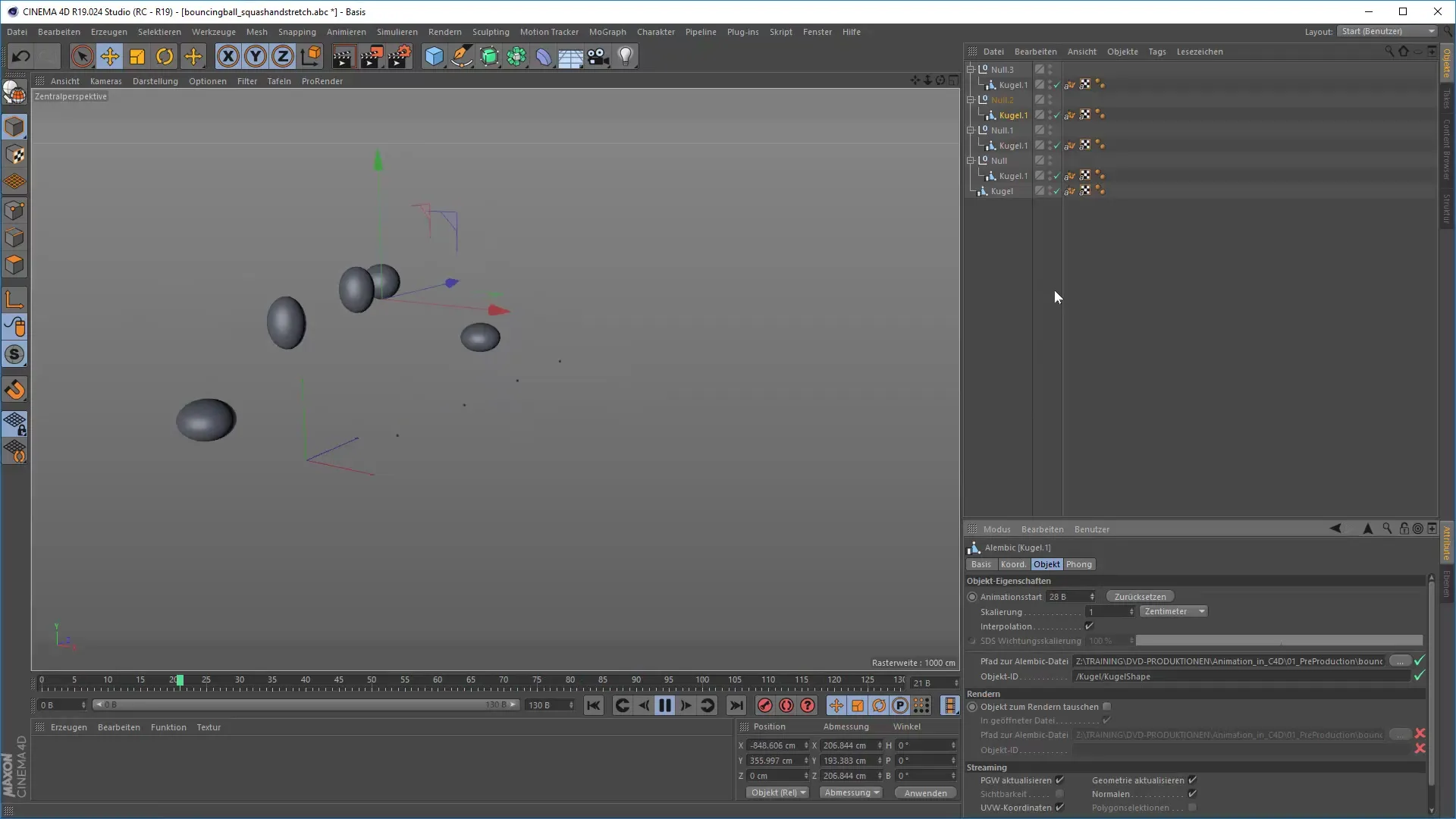
7. Renderöintiasetusten säätäminen
Ennen kuin aloitat renderöinnin, sinun pitäisi säätää asetuksia. Huomioi erityisesti kuvataajuus: eri alueilla käytetään erilaisia mittakaavoja. Jos työskentelet 30 kuvataajuudella, mutta saksalaisella alueella 25, voi ilmetä ongelmia. Varmista, että kuvataajuudet vastaavat toisiaan.
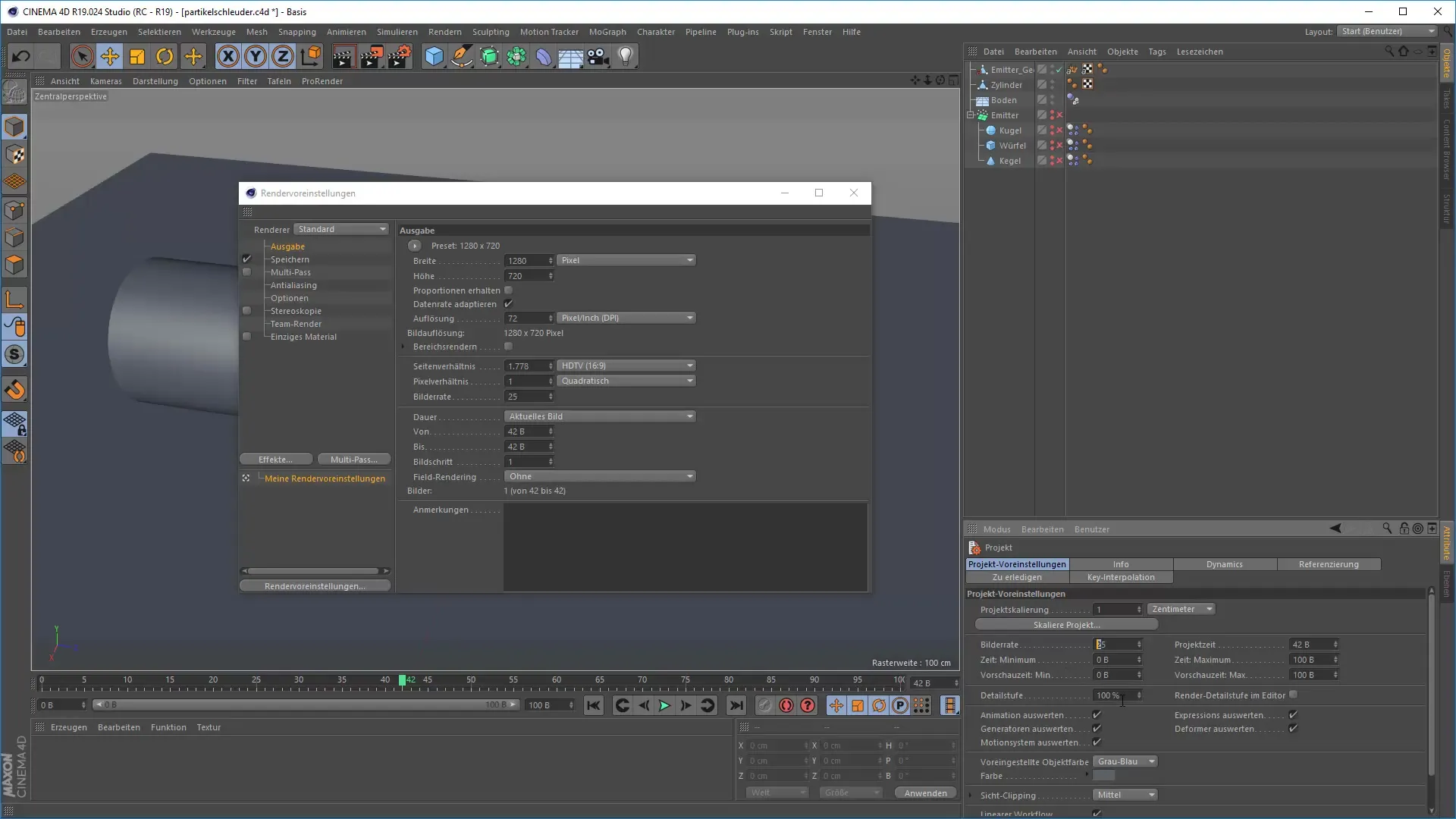
8. Reunojen pehmennys paremman laadun saavuttamiseksi
Huomioi renderöinnissä reunojen pehmennys saadaksesi miellyttävän ja terävän kuvan. Gaussin sumeuden käyttö voi auttaa pehmentämään reunoja. Kokeile erilaisia asetuksia löytääksesi parhaan tuloksen erityisiin kohtauksiisi.
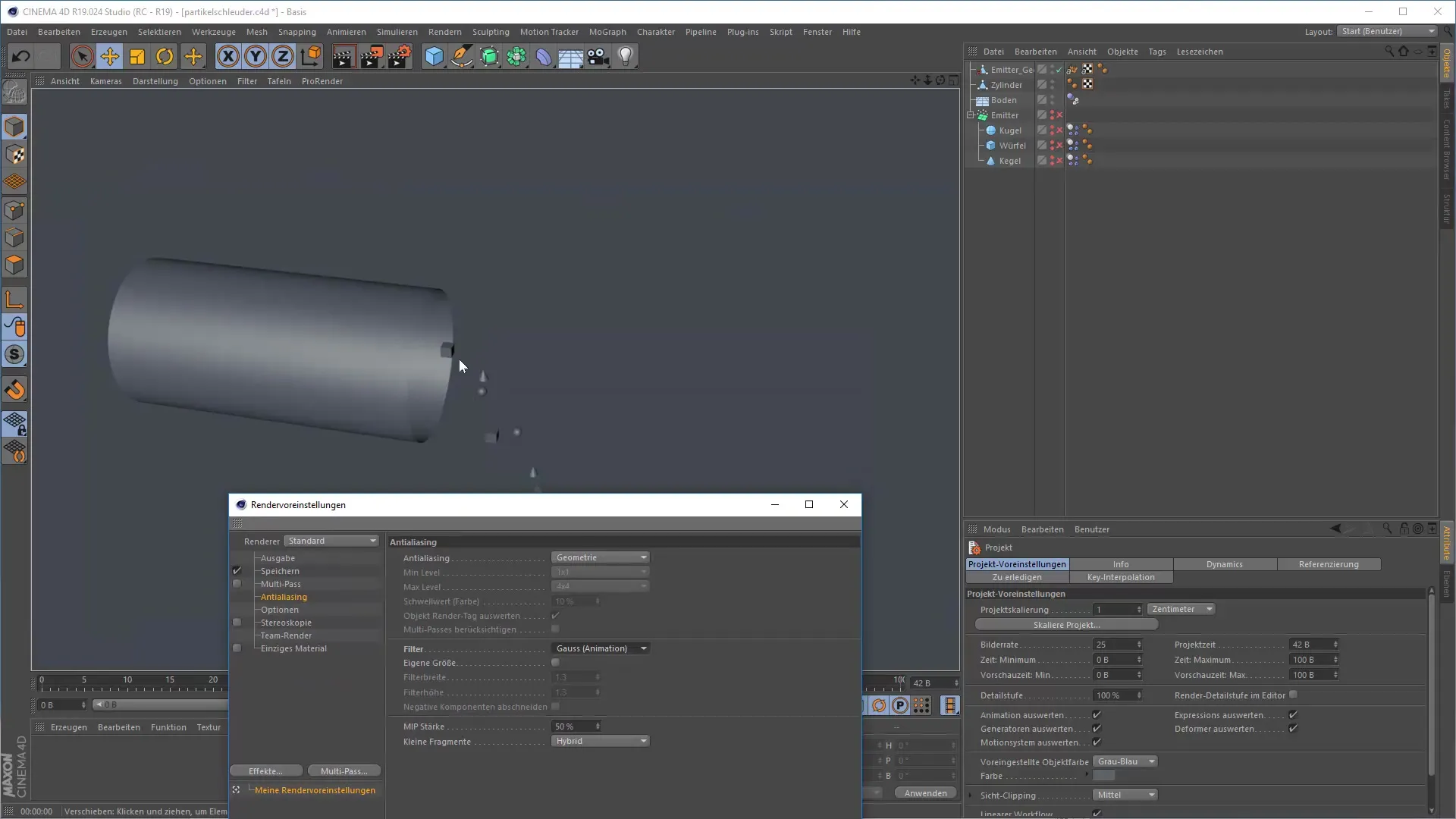
9. Fyysiset renderöintiasetukset
Käytä fyysisiä renderöintiasetuksia realistisempien tulosten saamiseksi. Fyysinen renderöijä toimii erinomaisesti animaatioiden kanssa ja mahdollistaa liike-epäterävyyden tehokkaan laskemisen. Voit myös säätää sulkuaukon kulmaa dynaamisemman esityksen saavuttamiseksi, mikä on erityisen hyödyllistä nopeissa liikkeissä.
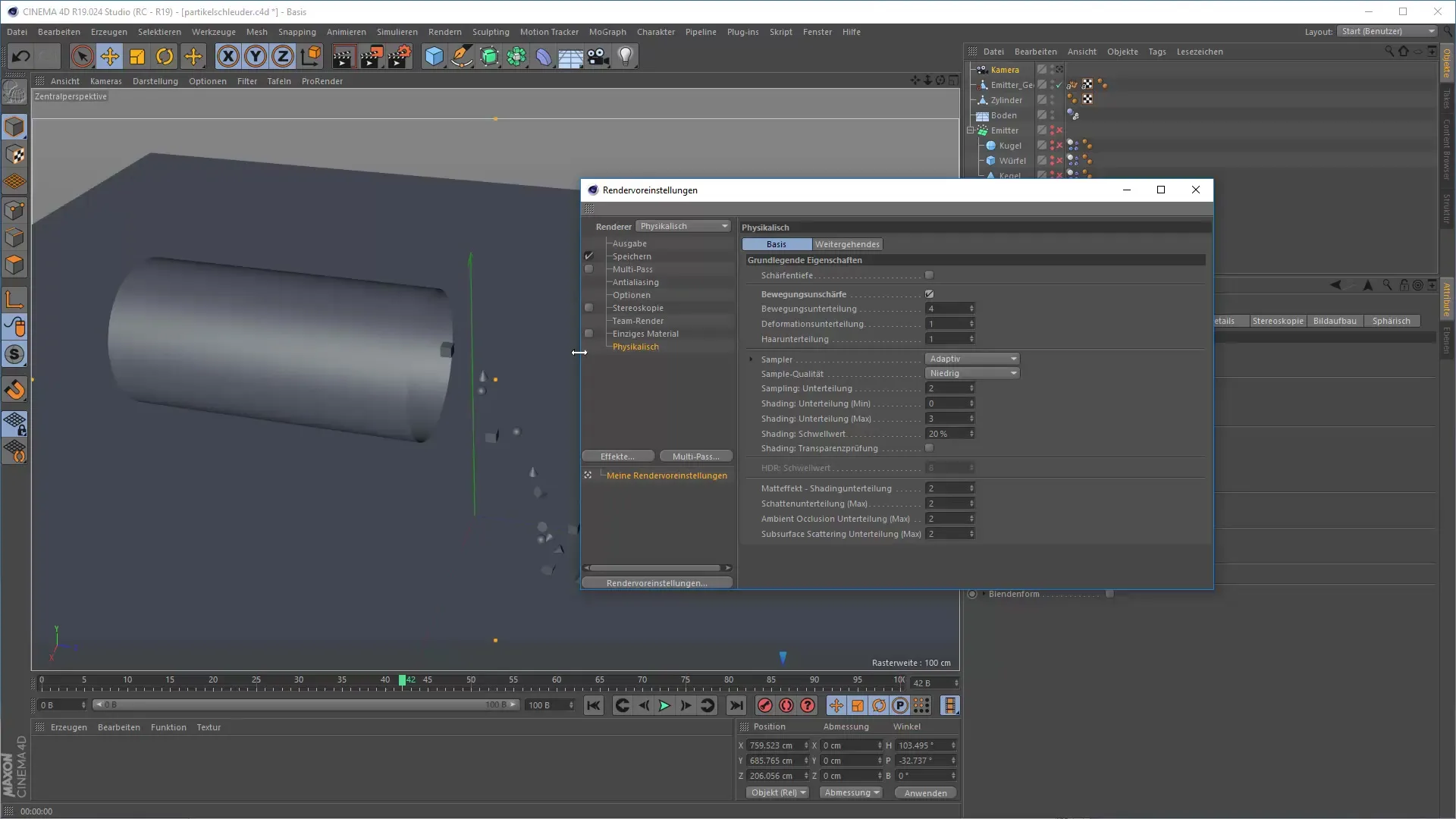
10. Lopullinen renderöinti
Kun kaikki asetuksesi ovat täydellisiä ja olet tyytyväinen animaatioosi, voit aloittaa lopullisen renderöinnin. Tarkista kaikki vielä kerran ja varmista, että renderoid oikeassa kehysalueessa. Oikeilla asetuksilla renderöinti voi nyt alkaa, ja pystyt tallentamaan animaatiosi ja jakamaan sen muiden kanssa.
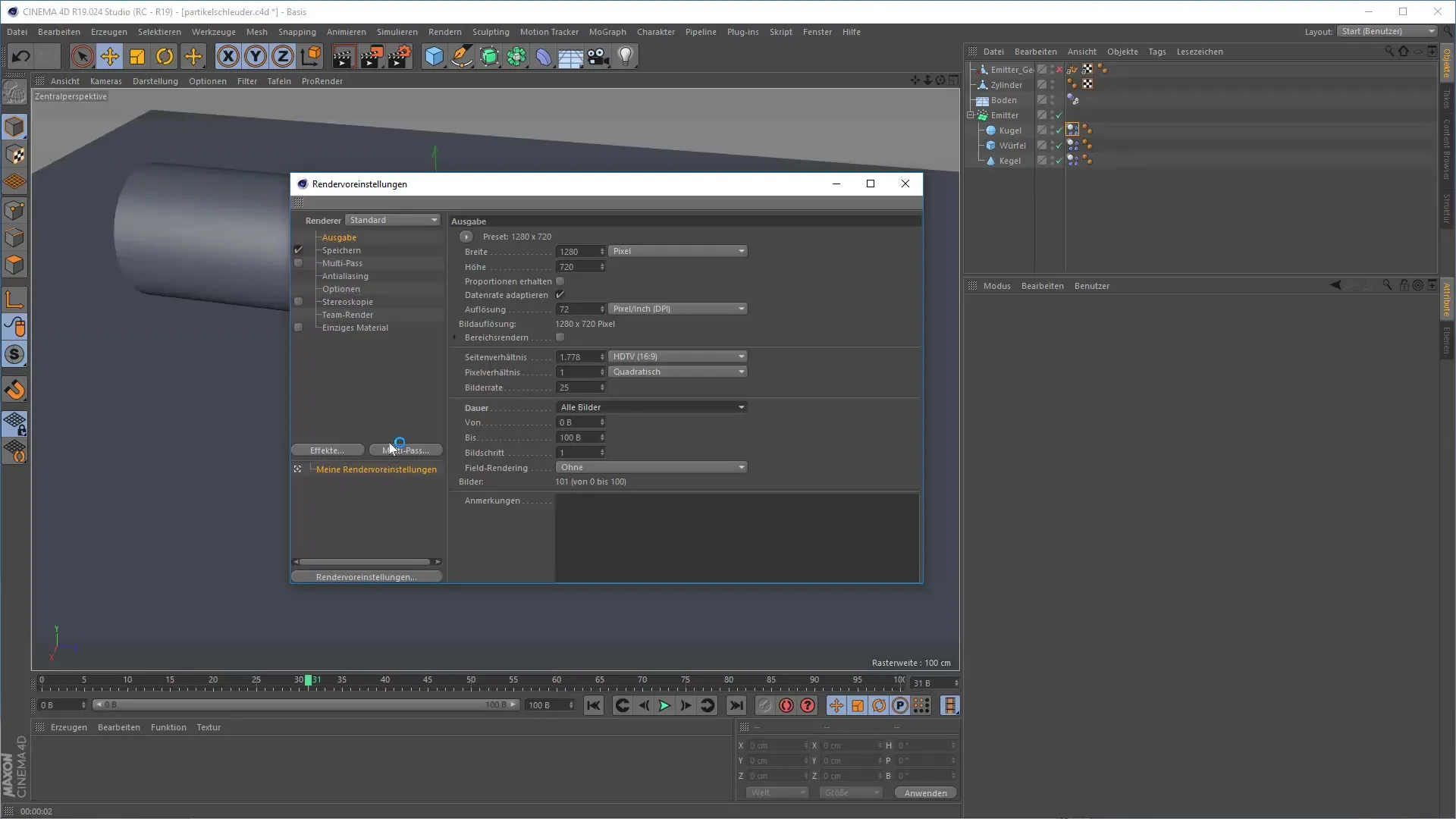
Yhteenveto – 3D-animaatio Cinema 4D:ssä: Leivonta ja vienti
Tässä oppaassa olet oppinut, kuinka valmistella, viedä ja renderoida animaatiosi tehokkaasti Cinema 4D:ssä. Oikean muodon, kuten Alembicin, valinta ei ainoastaan mahdollista sujuvaa vientiä ja tuontia, vaan säästää myös paljon aikaa tulevissa projekteissa. Myös oikeat renderöintiasetukset ovat ratkaisevia optimaalisen visuaalisen tuloksen saavuttamisessa.
UKK
Kuinka voin varmistaa, että kaikki animaatioelementit viedään?Vie kaikki olennaiset objektit ja testaa asetukset ennen lopullista vientiä.
Mitä Alembic tarkoittaa?Alembic on avoin tiedostomuoto 3D-sisällön vaihtamiseen eri ohjelmistosovellusten välillä.
Kuinka tärkeä kuvataajuus on renderöinnissä?Kuvataajuus on ratkaiseva sujuvan animaation varmistamiseksi, ja sen tulisi vastata kohdealustaa.


